Google 集成:最大限度地發揮您的 WordPress 網站的潛力
已發表: 2023-03-16作為 WordPress 用戶,您可能熟悉可用於幫助您優化網站的大量插件和工具。 但是您是否考慮過將您的 WordPress 網站與 Google 應用程序集成? 通過這樣做,您可以解鎖全新級別的功能和洞察力,同時簡化您的工作流程並改善您的業務的用戶體驗。
本文將帶您了解將 Google 與您的 WordPress 網站集成的好處。 此外,您還將學習如何設置和使用一些可用於 WordPress 的最佳 Google 集成。 讓我們開始吧。
將 Google 與您的 WordPress 網站集成的好處
首先,讓我們討論一下為什麼您可能希望首先將您的 WordPress 網站與 Google 應用程序集成。 以下是 Google 集成的一些潛在優勢:
更好的分析和洞察力
將 Google Analytics 與您的 WordPress 網站集成可以讓您詳細了解網站的性能,包括流量來源、網頁瀏覽量、跳出率等。 此信息可以幫助您做出數據驅動的決策,以優化您的網站以提高參與度和轉化率。
改善用戶體驗
例如,將 Google 地圖添加到您的 WordPress 網站可以為訪問者提供更具交互性和用戶友好性的體驗,尤其是當您有實際位置或想要突出顯示特定興趣點時。 集成 Google Drive 可以更輕鬆地共享和協作處理文檔,如果您的站點有多個作者或貢獻者,這將特別有用。
簡化的工作流程
使用適用於 WordPress 的 Google 集成還可以幫助簡化您的工作流程,因為您可以從一個平台管理許多任務和工具。 例如,您可以使用適用於 WordPress 的 Google 表格插件直接在您的 WordPress 網站內創建和編輯電子表格,而無需在多個應用程序之間切換。
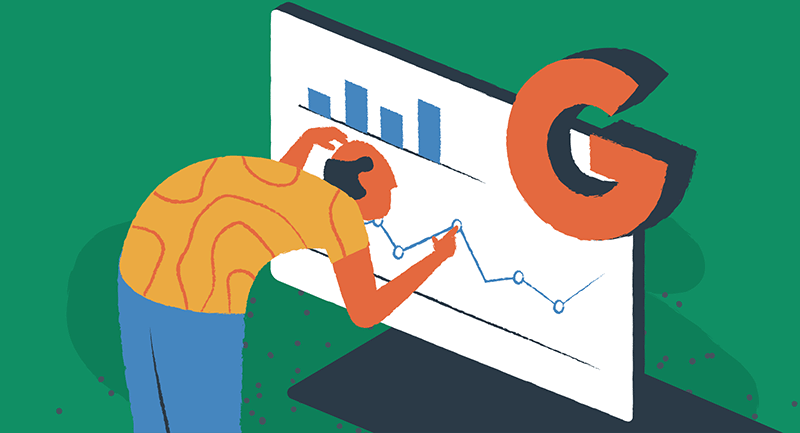
現在我們已經介紹了一些重要的好處,讓我們看看如何設置可用於您的業務的特定 WordPress 集成。
如何在您的 WordPress 網站上設置 Google Analytics
WordPress 最受歡迎的 Google 集成之一是 Google Analytics,它允許您跟踪和分析您網站的性能。 設置方法如下:
1. 創建一個谷歌分析賬戶
如果您還沒有 Google Analytics 帳戶,請訪問 analytics.google.com 並註冊一個免費帳戶。
2. 為 WordPress 安裝一個 Google Analytics 插件
有幾個 WordPress 插件可用於集成 Google Analytics,但最受歡迎的插件之一是由 Google 團隊開發的 Google Site Kit。 從 WordPress 插件目錄安裝並激活插件。 此外,請查看 MonsterInsightss,它具有適用於成長型企業的高級功能。
3.配置插件設置
安裝插件後,轉到設置頁面並將其連接到您的 Google Analytics 帳戶。 有一個內置嚮導會引導您完成設置 Google Analytics 4 (GA4) 的每一步,甚至會進行測試以確保代碼已正確安裝。
該插件現在會將數據從您的網站直接發送到您的 Google Analytics 帳戶。 您還可以選擇要跟踪的數據並直接在 WordPress 儀表板中查看報告。
將 Google 地圖添加到您的 WordPress 網站
谷歌地圖可以成為任何 WordPress 網站的一個很好的補充,特別是如果你有一個實際位置或想要突出顯示特定的興趣點。 添加方法如下:
1. 安裝 Maps Widget for Google Maps 插件
Google Maps 插件的 Maps Widget 是將 Google Maps 添加到您的 WordPress 網站的最佳選擇之一。 從 WordPress 插件存儲庫安裝並激活插件。
2.配置插件設置
安裝插件後,您可以將其配置為顯示帶有自定義標記、縮放級別等的地圖。 您還可以在小部件、短代碼或整頁地圖中顯示地圖。
Google Maps 縮略圖的 Maps Widget 由 Google Maps Static Maps API 提供支持,它可以在單個請求中完成 Google 地圖的加載。 這與需要超過 20 個加載請求的其他 Google 地圖插件形成對比。 通過這樣做,Google 地圖的地圖小工具可確保您的網站加載速度更快。
即使您不希望將客戶吸引到實際位置,嵌入 Google 地圖也會很有用。 您可以使用地圖來顯示您的送貨區域、指示您通常服務的區域,或者告訴人們更多關於您居住的地方。 地圖為您的企業傳達一種實體存在感,這可以灌輸信任和熟悉感。
將 Google 雲端硬盤與 WordPress 集成
Google 雲端硬盤可以成為一種強大的協作和文檔管理工具,尤其是當您的 WordPress 網站有多個作者或貢獻者時。 雖然許多企業不需要在其面向客戶的頁面上提供文件共享選項,但利用您的網站與分佈在各地的團隊成員聯繫是將 Google Docs 協作和通信集中在一個易於查找的位置的明智方法。
以下是將 Google 雲端硬盤與 WordPress 集成的方法:
1. 安裝 Embedder for Google Drive 插件
Google Drive Embedder 插件允許您將 Google Drive 中的文檔、電子表格和其他文件直接嵌入到您的 WordPress 頁面和帖子中。 從 WordPress 插件存儲庫安裝並激活插件。
2. 將文件嵌入到您的 WordPress 內容中
安裝插件後,您可以使用短代碼或插件的內置塊輕鬆地將 Google Drive 中的文件嵌入到 WordPress 內容中。
Embedder For Google Drive 工具允許作者從彈出框方便地訪問他們的 Google Drive,使他們能夠選擇文檔並將其直接嵌入到他們的帖子或頁面中,就像從 WordPress 媒體庫中選擇照片一樣。 這些文檔可以嵌入在線,並由觀眾通過 Google 的只讀交互式查看器查看。 它們可以鏈接到網站上的可編輯文件,可以在相同或不同的瀏覽器選項卡中打開,也可以下載到用戶的計算機上。

Google 表格與 WordPress 的集成
如果您經常使用 Google 表格來管理數據、組織內容和管理項目,您可能會對 Google 表格與 WordPress 的原生集成感興趣。 這些集成允許您直接從 Google 表格在您的 WordPress 網站上自動化、同步或顯示信息。 例如,您可以在更新之前同步的 Google 表格後同時更新多個頁面和帖子上的文本。
它是這樣工作的:
1. 將 Spreadsheet Integration 插件安裝到 WordPress
從 WordPress 插件存儲庫安裝並激活電子表格集成插件。 激活後,請按照插件設置頁面上的分步文檔進行操作。
2.連接、同步、導入和導出數據
連接帳戶後,您可以使用內置工具將數據從 Google 表格直接導入和導出到 WordPress 內容。
以下是一些主要功能:
直接編輯
使用 Google 表格插件,您可以直接在 WordPress 儀表板中創建和編輯電子表格,而無需在多個應用程序之間來回切換。
可定制的簡碼
該插件還允許您創建自定義短代碼以顯示電子表格中的特定數據,並提供格式和样式選項。
一鍵更新
只需單擊一下,對您的 Google 表格所做的任何更改都會在您的 WordPress 內容中更新,確保您的數據始終是最新的。
無限整合
根據需要創建任意數量的集成。 使用盡可能多的字段收集您需要的所有數據。 來自 Google 表格的任何單元格、行或列的數據可以來回發送到您的 WordPress 網站的指定塊。
將 Google 日曆添加到您的 WordPress 網站
最後,讓我們談談如何將 Google 日曆添加到您的 WordPress 站點。 無論您是想發布每週日曆、突出顯示即將發生的事件,還是有效地傳達運輸時間表,都可以按照以下步驟進行操作:
1. 安裝 Events Calendar for Google 插件
Google 事件日曆插件允許您直接在您的 WordPress 網站上顯示來自 Google 日曆的即將發生的事件。 從 WordPress 插件存儲庫安裝並激活插件。
2.配置插件設置
安裝插件後,您可以將其配置為顯示來自特定 Google 日曆的事件,並提供自定義和样式選項。 然後,您可以在您網站的任何位置為您的日曆實施簡碼。
使用此插件,您可以為嵌入式日曆自定義按鈕和標題的樣式。 您可以控制部分何時顯示或隱藏,甚至可以在側邊欄中列出即將發生的事件。
將 Gmail 與 WordPress 集成
如果您使用 Gmail 作為您的主要電子郵件客戶端,您可能有興趣將它與您的 WordPress 站點集成。 以下是一些方法:
WP 郵件 SMTP
WP Mail SMTP 插件允許您將 WordPress 站點配置為使用您的 Gmail 帳戶發送電子郵件,如果您對站點的默認電子郵件設置有疑問,這會很有幫助。 默認的 WordPress 電子郵件發送設置因將電子郵件發送到垃圾郵件而臭名昭著,因此使用您的 Gmail 帳戶是返回客戶收件箱的快速方法。
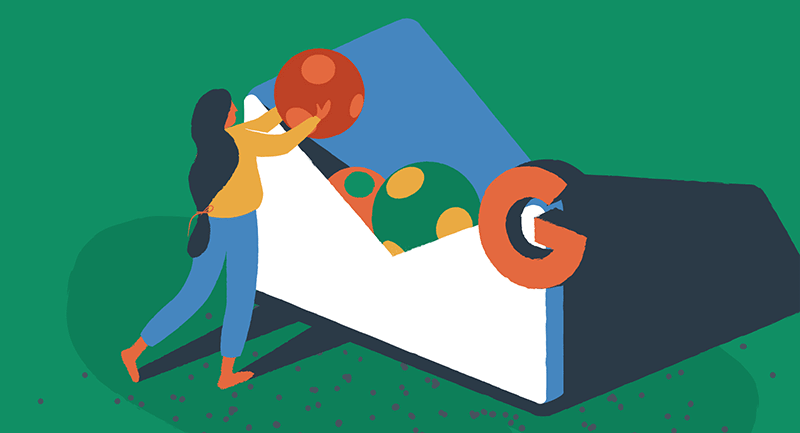
浮動聊天小部件
Floating Chat Widget 插件可讓您通過客戶首選的通信渠道(例如 Gmail、WhatsApp 聊天、Facebook Messenger 等)與客戶互動。 通過在網站底部顯示聊天按鈕,您可以與客戶互動並增強您的電子郵件線索和客戶支持。
登錄 Google Apps
使用 Google Apps 插件登錄,用戶可以使用他們現有的 WordPress 帳戶訪問您的網站,並使用他們的 Google 憑據安全地驗證他們。 這消除了用戶記住他們的 WordPress 登錄詳細信息的需要,因為如果他們登錄到他們的 Gmail 帳戶,他們可以點擊 WordPress 登錄屏幕。
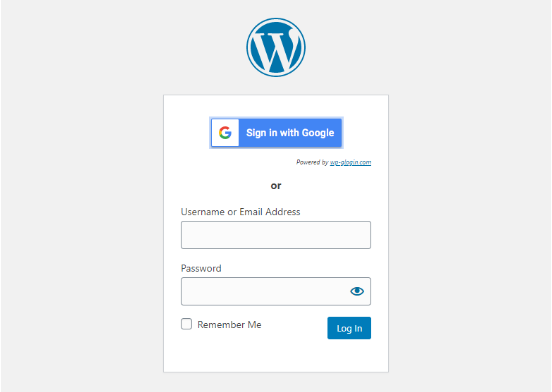
身份驗證過程使用 Google 推薦的最新安全 OAuth2 協議,包括啟用的 2 因素身份驗證 (2FA)。
通過 Google 與 WordPress 的集成發展您的業務
如您所見,有許多不同的方法可以將 Google 與您的 WordPress 站點集成,從分析和數據管理到協作和電子郵件。 通過利用這些集成,您可以解鎖全新級別的功能和見解,同時簡化您的工作流程並改善網站訪問者的用戶體驗。 那麼為什麼不試一試呢? 安裝討論過的一些插件和工具,並通過 Google 集成最大限度地發揮您的 WordPress 網站的潛力。
如果您需要其他幫助來為 Google 設置或優化您的 WordPress 網站,請查看我們關於將 Google 文檔導入 WordPress 和解決 Google Chrome 中的“前面的欺騙性網站”警告的文章。
